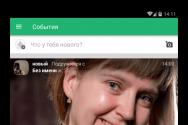Svchost вантажить процесор windows 7 рішення відео. Svchost exe що це за процес і чому він вантажить систему.
У Windows 7 найголовнішим процесом у ОС є Svchost.exe. Дуже часто користувачі ПК з Windows 7 зустрічаються із проблемою, коли цей процес сильно вантажить процесор. Завантаження процесорних ядер може сягати від 50 до 100 відсотків. Svchost.exeє хост-процесом, який відповідає за запуск служб групи з динамічних бібліотек DDL. Тобто система з допомогою цього хост-процесу запускає групу служб, створюючи у своїй зайвих процесів. Такий підхід знижує навантаження на процесор та оперативну пам'ять. Якщо система гальмує та Svchost.exe сильно вантажить процесор – це означає, що ОС неправильно працює. Така поведінка системи може спричинити шкідливу програму, а також неполадки в самій ОС. Щоб розібратися з цією проблемою, у цьому матеріалі ми розглянемо всі способи вирішення задачі із сильним завантаженням процесора, викликаним процесом Svchost.exe.
Перші кроки вирішують проблему з процесом Svchost.exe
Якщо у вас виникла ситуація, коли хост-процес Svchost.exe сильно навантажує процесор, то не слід відразу думати, що це вірус. Крім вірусу, винуватцем цієї проблеми може бути сама ОС. Нижче ми розглянемо список проблем, а також методи їх виправлення:
Відновлюємо нормальну роботу процесора за допомогою антивірусу
Якщо вищезазначені способи не допомогли, то, швидше за все, ваша Windows 7 заражена вірусом. Зазвичай зараження вірусом відбувається ззовні. Тобто через інтернет чи через зовнішній накопичувачданих. Якщо у вас стоїть добрий антивірус, то швидше за все вірус не пройде. Але трапляються випадки, коли антивіруси не бачать нові версії вірусів і пропускають їх. Якщо ваш комп'ютер заражений, процес хост Svchost.exe буде вантажити процесор до 100 відсотків, а також в імені користувача ви побачите не системні імена «LOCAL» і «NETWORK SERVICE», а зовсім інше ім'я.
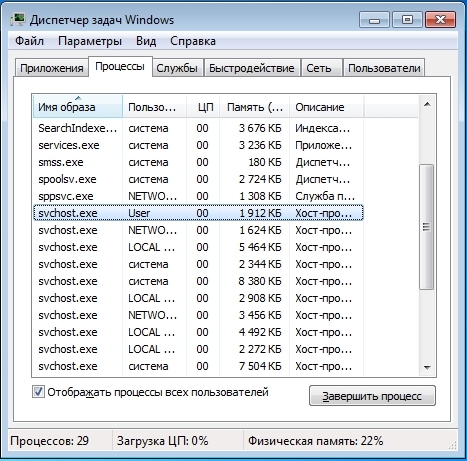
Щоб позбавитися вірусу в системі, потрібно запустити повну перевіркукомп'ютера в Windows 7 для пошуку шкідливих програм. Нижче ми розглянемо приклад запуску повної перевірки комп'ютера за допомогою антивірусу Comodo Internet Security. Також перед запуском будь-якого антивірусу для перевірки ОС оновіть його антивірусну базу. Рухаємося далі та запустимо антивірус Comodo Internet Security.

У головному вікні антивіруса перейдемо до нижньої вкладки. Сканування», після чого з'явиться меню, в якому можна вибрати варіанти сканування.
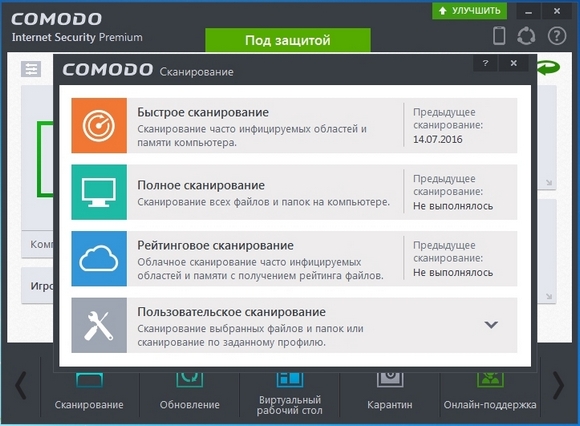
У нашому випадку потрібно вибрати пункт « Повне сканування». Цей варіант просканує повністю вінчестер, виявить шкідливу програму та знешкодить її. Нижче показано вікно сканування Comodo Internet Security.
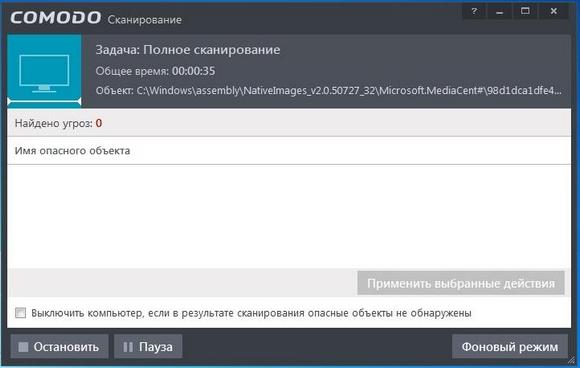
В інших антивірусних програмах принцип запуску повної перевірки ПК максимально схожий на розглянутий. Тому якщо у вас проблема з хост-процесом Svchost.exe, сміливо запускайте повну перевірку ПК. Для цього прикладу ми недарма обрали антивірус Comodo Internet Security. У цьому антивірусі є вбудований модуль під назвою KillSwitch. Цей модуль є диспетчер завдань, який має розширений функціонал. Наприклад, KillSwitch може зупинити дерево процесів і повернути назад зроблені зміни після цього.

Також особливістю KillSwitch є перевірка запущених процесів на довіру. Тобто якщо процес недовірений, KillSwitch знайде його і вкаже це в третій колонці. Оцінка». Ця особливість KillSwitch допоможе швидше визначити проблему, пов'язану з Svchost.exe і завантаженням процесора.
Ще варто згадати, коли вірус заражає сам антивірус або надійно маскується від нього, внаслідок чого його не бачить встановлений антивірус. У цій ситуації на допомогу користувачеві прийде завантажувальний диск. Цей диск є портативною операційною системою, заснованою на Linux, яка вантажиться з нього. Після завантаження з цього диска користувач зможе запустити перевірку ПК прямо із завантаженою операційної системи.
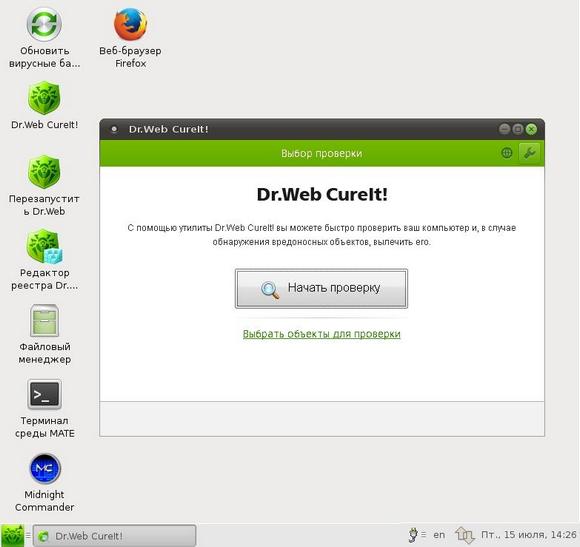
Така перевірка повинна знайти та знешкодити віруси, які змушують Svchost.exe вантажити процесорні ядра. Найбільш відомими вірусами, які вантажать процесор за допомогою Svchost.exe, є:
- « Virus.Win32.Hidrag.d- являє собою вірус, написаний на C++. Потрапивши до системи, він здійснює заміну Svchost.exe. Після цього він шукає файли з розширенням *exe і заражає їх. Вірус є нешкідливим, він не шкодить системі та не краде інформацію. Але постійне зараження файлів з розширенням *exe сильно вантажить процесор.
- « Net-Worm.Win32.Welchia.a» - цей вірус є інтернет-хробак, який навантажує процесор шляхом інтернет атак.
- « Trojan-Clicker.Win32.Delf.cn» - примітивний троян, який реєструє в системі новий процес Svchost.exe для відкриття певної сторінки у браузерітим самим навантажуючи систему.
- « Trojan.Carberp» - небезпечний троян, який також маскується під Svchost.exe. Основним призначенням цього вірусу є пошук та крадіжка інформації великих торгових мереж.
Сильне завантаження процесора через Windows Update
На комп'ютерах з ОС Windows 7 часто спостерігається ситуація, коли процес Svchost.exe вантажить процесор та пам'ять через центр оновлень. Щоб перевірити, що саме центр оновлень вантажить пам'ять та процесор, потрібно зайти до « Диспетчер завдань» та за допомогою Svchost.exe перейти до служб, якими в Наразівін керує. Приклад такого переходу показано на зображенні нижче.
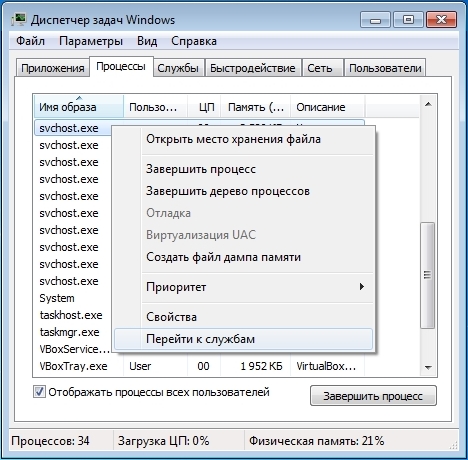
Після такого переходу має відкритися вікно зі службами, де буде виділено службу. wuauserv».

Саме ця служба відповідає за скачування та встановлення оновленьна сімку. Виправити цю проблему досить просто.
У вікні служб диспетчера завдань можна повністю зупинити wuauserv або в панелі керування вимкнути перевірку оновлень.
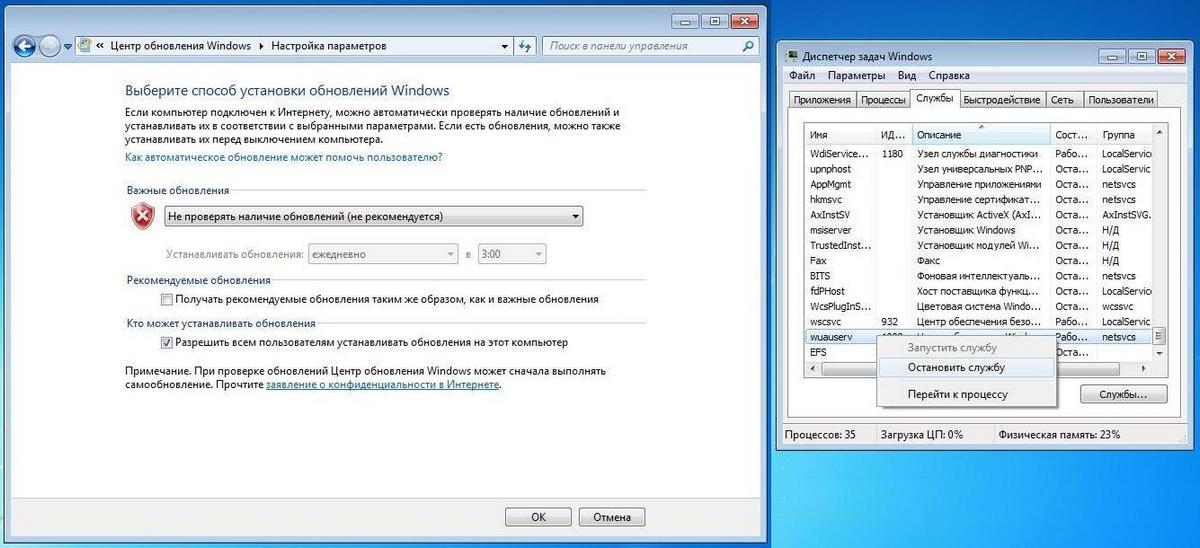
Але відключення служби «wuauserv» — негарний вихід із цієї ситуації.
При відключенні цієї служби порушується безпека ОС загалом, оскільки встановлення оновлень через центр оновлень буде вимкнено.
Вирішити це завдання можна встановленням оновлень вручну. Щоб не завантажувати десятки оновлень із сайту www.microsoft.com і потім довго їх встановлювати, найкраще скористатися набором оновлень UpdatePack7R2. Розробником цього набору є « simplix», який також відомий під цим ніком та є модератором на форумі www.oszone.net. Завантажити цей набір можна на сайті http://update7.simplix.info. На даний момент на сайті викладено остання версіяза номером 16.6.20. Після завантаження набору можна розпочати встановлення оновлень. Для цього запустимо інсталятор.
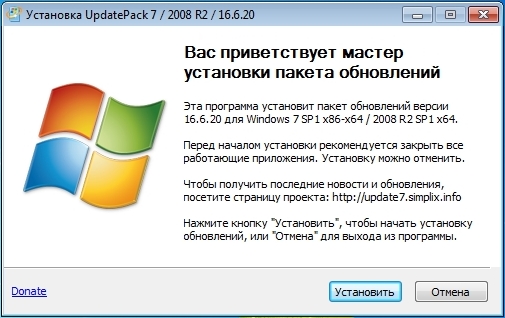
У вікні натиснемо кнопку Встановити. Після цього розпочнеться процес встановлення оновлень.

Цей процес може зайняти досить багато часу і залежить від кількості вже встановлених оновлень. Оновлювати таким офлайновим способом Windows 7 можна постійно, оскільки автор проекту постійно випускає нові набори. Також після завершення інсталяції оновлень ви можете заново запустити центр оновлень. Цього разу проблема із завантаженням пам'яті та процесора має зникнути, оскільки у цих оновленнях міститься виправлення.
Інші способи вирішення проблеми із завантаженням процесора через Svchost.exe
У цьому розділі ми опишемо способи, які в деяких випадках допомагають вирішити проблему зі Svchost.exe, а також збільшують загальну продуктивність та стабільність системи. Нижче наведено список з докладним описомкожного із способів:
- Дуже часто допомагає вирішити проблему процесу Svchost.exe, навіть коли він заражений вірусом, звичайний відкат ОС за допомогою точки відновлення. Але цим способом можна скористатися лише в тому випадку, якщо захист системи увімкнено.
- При тривалому використанні різних встановлених програмопераційна система Windows 7 накопичує на жорсткому диску дуже багато сміття. Під сміттям маються на увазі тимчасові файли, що створюються при використанні різних утиліт. Наприклад, файли історії браузера. В цьому випадку на допомогу прийдуть спеціальні утилітидля очищення ОС. Найбільш популярною серед них є програма CCleaner.
- Також радимо провести дефрагментаціюяка може підвищити загальну продуктивність системи. Дефрагментація хоч і не вирішить проблеми з процесом Svchost.exe, але значно прискорить його, тим самим послабивши навантаження на процесор. Одним із найкращих дефрагментаторів є утиліта Defraggler, яка крім своєї основної функції ще вміє дефрагментувати системні файли.
- Очищення реєструтакож допомагає вирішити наше завдання. Для очищення реєстру, як і у способі вище, підійде утиліта CCleaner, яка швидко видалити старі ключі реєстру, що заважають правильно працювати Svchost.exe
- Також для всіх запущених процесів, включаючи Svchost.exe, важливим фактором є справна оперативна пам'ять. При несправної пам'ятісистема та запущені процесиможуть поводитися нестабільно. Виходом із цієї ситуації буде заміна оперативної пам'яті на справну пам'ять. Перевірити пам'ять на справність можна за допомогою вбудованого засобу діагностики Windows 7.
Висновок
У цьому матеріалі ми досить розглянули проблему, пов'язану із сильним завантаженням процесора через процес Svchost.exe. Виходячи з цього, наші читачі, напевно, зможуть вирішити цю проблему та забезпечити нормальну роботу комп'ютера.
Відео на тему
Розбираючись із причинами нестачі оперативної пам'ятіабо з дивною завантаженістю комп'ютера за відсутності працюючих програм, користувач Windows 7 обов'язково виявить процес із дивною назвою Svchost.exe. Ще більша підозра викликає наявність у пам'яті кількох копій того самого процесу, кожен з яких активно вантажить і процесор, і оперативну пам'ять. У деяких випадках краще все залишити, як є, в інших – зупинити всі процеси, а в третіх – відключити лише частину з них. Вибрати правильний варіант можна, тільки ретельно розібравшись у тому, що відбувається.
Що таке Svchost.exe
Svchost.exe netsvcs (скорочені назви - Svchost.exe, Svchost) являє собою системний процес Windows 7, відповідальний за прискорений запускта роботу інших сервісів та служб системи. У нормальній ситуації Svchost.exe швидко виконує свою функцію та звільняє оперативну пам'ять, але коли програми зазнають труднощів і починають збоїти, процес виявляється завантаженим у пам'ять кілька разів.
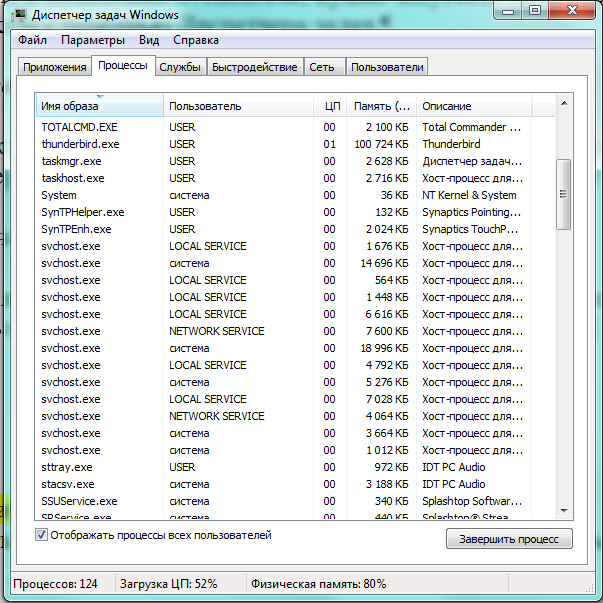
Svchost.exe дублюється багато разів
Одночасно працюючих Svchost.exe може бути чотири і більше. Верхньої межі немає, все залежить від кількості нагромаджених помилок. Загальна риса у всіх клонів процесу в «Диспетчері завдань» вказується як користувача system (система), local service або network service. Інші варіанти, у тому числі user, ім'я ваше облікового записуабо адміністратор, говорять про високу ймовірність роботи вірусу, що маскується під Svchost.exe.
На жаль, деякі шкідливі програми навчилися заражати сам Svchost.exe. Заражений клон зовні не виділяється і натомість інших, але посилено експлуатує систему з метою. Тому додатковою тривожною ознакою може бути надмірне завантаження оперативної пам'яті та ЦП одним із процесів.
Svchost.exe з'являється в оперативній пам'яті з однієї з таких причин:
- Випадковий збій.
- Помилки служби оновлення. Система може накопичувати помилки та при відмові від завантаження останніх оновлень, і за їх активної установки. В останньому випадку причиною проблеми може бути конфлікт із працюючою системою або збій під час завантаження через неякісний зв'язок. Крім того, буває, що самі оновлення містять внутрішні помилки.
- Великий log-файл подій у журналі. Іноді причиною є надмірний розмір файлу log в журналі подій Windows 7.
- Шкідливі програми. Віруси, що маскуються по exe, імітують поведінку процесу, щоб утруднити своє виявлення.
- Апаратні проблеми. Ушкодження планок оперативної пам'яті, забруднення та перегрів процесора тощо. Особливо актуально для комп'ютерів.
- Засміченість системи. Безліч завантажених з інтернету та тимчасових файлів, давно нечищений реєстр призводять до збоїв у роботі Windows 7, що призводить до появи exe.
Способи вирішення проблем з Svchost.exe
Оскільки причини проблеми може бути кілька, єдиного рішення бути не може. Тому починати слід із найбезпечніших кроків, поступово виключаючи варіанти.
Зачекати та довіритися системі
Цілком можливо, що Windows 7 самостійно впорається з проблемою, особливо якщо вона викликана недавнім оновленням або короткочасним апаратним збоєм. У такому разі потрібно на деякий час надати систему собі, після чого перевірити «Диспетчер завдань». Дуже часто цього досить.
Перезавантажити комп'ютер
Проблема могла бути викликана випадковим збоєм або конфліктом працюючих програм. Перезавантаження усуває обидві причини. Для того щоб зрозуміти, робота якої конкретно програми призвела до появи Svchost.exe, потрібно запускати програми по одному, контролюючи процеси, що з'являються, за допомогою «Диспетчера завдань».
Скористайтеся «Диспетчером завдань»
Можна розпочати з відключення процесу, що викликає найбільші підозри.
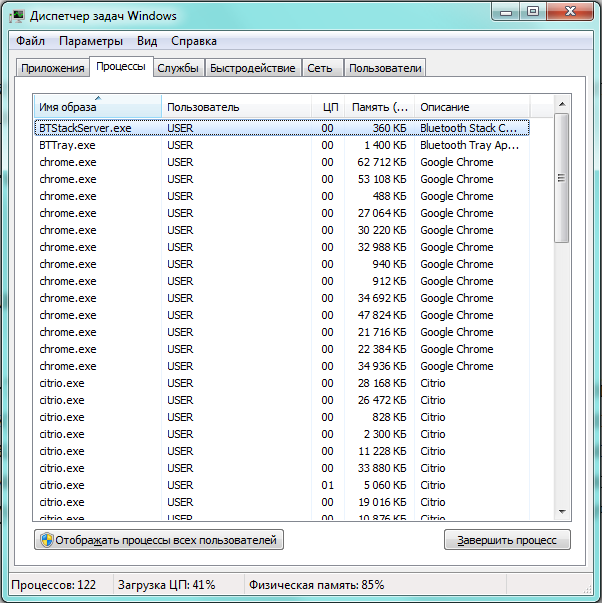
На жаль, помилка у виборі процесу може призвести до збою. роботи Windows 7, але нічого небезпечного статися не повинно. У крайньому випадкудоведеться перезавантажитися.
Перевірка оновлень Windows
Якщо проблема з Svchost.exe викликана неправильною роботою служби оновлень Windows 7, необхідно змінити відповідні параметри. Можливо, ефективним рішеннямбуде на якийсь час відключити автоматичне отримання оновлень.
Якщо налагодилася робота, параметри можна буде повернути у вихідні через деякий час, коли Windows усуне недоліки. Якщо ж параметри оновлення та були встановлені в стан «Не перевіряти…», буде корисною заміна значення «Важливі оновлення» на «Встановлювати оновлення автоматично (рекомендовано)». З високою ймовірністю завантажені нові бібліотеки відновлять стабільність роботи системи.
Відновлення системи за допомогою профільної служби Windows 7
Можна не витрачати сили на пошук джерела проблем, а повернути систему в свідомо стабільний стан за допомогою точки відновлення.
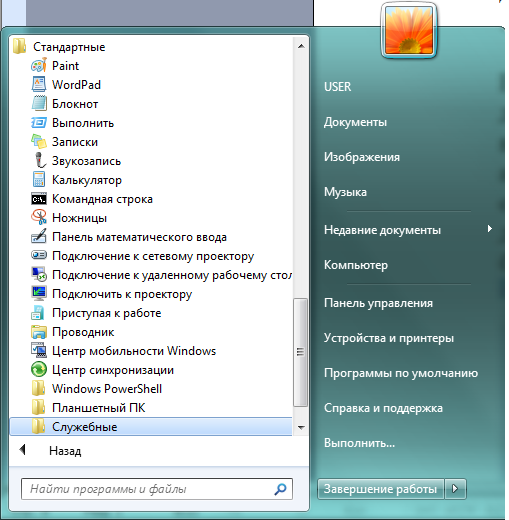
Відкат системи займає зазвичай близько півгодини, за які комп'ютер самостійно перезавантажиться кілька разів. Якщо точку відновлення визначено правильно, і віруси не пошкодили системну інформацію, проблема буде вирішена. В іншому випадку слід вибрати більш ранню дату відновлення, або почати антивірусну перевірку.
Видалення вірусів
Якщо під маскою Svchost.exe ховається вірус, то просте видалення хост-процесу за допомогою «Диспетчера завдань» не дасть довгострокового результату. При наступному запуску системи шкідлива програма знову виявить себе. Необхідно встановити на комп'ютер потужну антивірусну програмута провести комплексну перевірку. Зовнішні носії можна перевірити окремо на спеціально призначеному для цього комп'ютері.
Редагування вмісту службових папок Prefetch та Tasks
Для оптимізації роботи Windows 7 використовує кілька службових папок, що зберігають тимчасову інформацію. У деяких зберігається поточний стан системи, тому віруси прагнуть «продублювати» себе у них відновлення після видалення.
Алгоритм дій у цьому випадку простий:
- Заходимо в каталог С: WINDOWS Prefetch, виділяємо весь вміст папки і видаляємо його.
- Потім заходимо в каталог С: WINDOWS Tasks і чинимо з ним тим же чином.
- Видаляємо підозрілий процес exe.
- Перезавантажуємо комп'ютер.
Як ще можна вирішити проблему
Перевіряємо апаратну частину
Апаратні збої комп'ютера можуть бути і тимчасовими (через перегрівання процесора), і постійними (через поломку складових частин). Перегрів зазвичай викликається запиленістю, поломкою кулера, а також зміною теплопровідних властивостей термопасти. Тому слід почистити комп'ютер від пилу та замінити термопасту на центральному процесорі в майстерні чи самостійно.
Працездатність оперативної пам'яті та інших компонентів перевіряється за допомогою спеціальних додатківчи приладів. Але можна зробити попередній висновок, тимчасово замінивши планки ОЗП гарантовано справні. Якщо ж такої можливості немає, то можна зробити зворотним чином: спробувати запустити комп'ютер по черзі на кожній із двох встановлених планок окремо. Якщо на обох система запуститься, оперативна пам'ять справна.
Чистимо log-файл подій у журналі Windows
log-файл, що розрісся, також може бути джерелом нашої проблеми. Щоб виправити ситуацію, очистимо його від зайвої інформації.

Однією з причин підгальмовування, а іноді й повного зависанняроботи комп'ютера є процес svchost.exe. Що це за процес і як боротися з ним та поговоримо нижче.
Svchost - це системний процес, що викликається операційною системою. Вперше він був застосований ще у Windows 2000 і призначений для запуску системних служб. Або якщо сказати простіше – один системний процес об'єднує та контролює запуск усіх системних служб.
Оскільки всі з них запускаються лише ОС, то і їх власником буде якийсь системний сервіс. До речі, саме ця особливість процесу svchost може показати чи заражений комп'ютер. Хоча, звичайно, це справедливо для одного випадку зі ста, оскільки віруси, «трояни» і «хробаки», що маскуються під цей процес, постійно вдосконалюються і їх «господарі» постійно «виправляють помилки».
Шукаємо Svchost.exe у процесах
Отже, при гальмах системи необхідно в першу чергу постаратися викликати диспетчер завдань комбінацією клавіш Alt+Ctrl+Del. Як правило, у разі заповнення пам'яті виклик диспетчера займає деякий час, тому варто запастися терпінням. Далі переходимо у вкладку «Процеси» та знаходимо цілий список запущених svchost.exe.
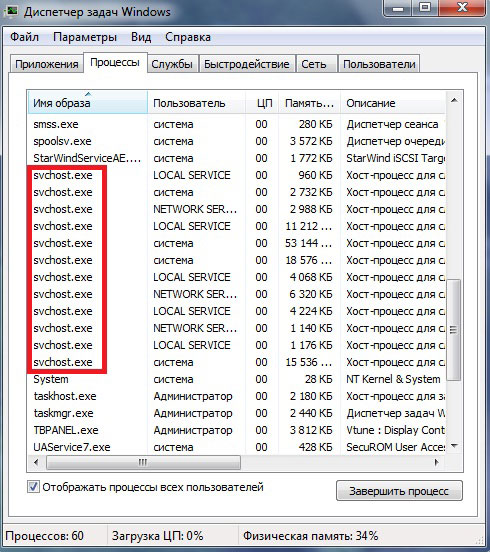
Знаходимо Svchost у процесах
Як видно зі скріншоту, всі запущені процеси належать системі. Тому, якщо якийсь із процесів svchost не належатиме системі, з упевненістю до 100% можна сказати, що це вірус.
Тепер необхідно вибрати той процес svchost.exe, який особливо сильно навантажує оперативну пам'ять та процесор. Для цього дивимося розділи «ЦП» та «Пам'ять» у відкритій вкладці"Процеси". У цьому випадку один з процесів svchost займає 20Мб оперативної пам'яті, що є нормою. А для кращого розуміння того, як керувати визначенням та відключенням різних служб, Розглянемо саме його як збійний і навантажує систему.
Для цього на вибраному процесі svchost.exe. Клацаємо правою клавішею мишки та вибираємо пункт «Перейти до процесів». На жаль, всі процеси не відображають кількість оперативної пам'яті, яку вони займають, тому тільки почергове відключення служб допоможе вибрати найбільш «ненажерливий» процес.
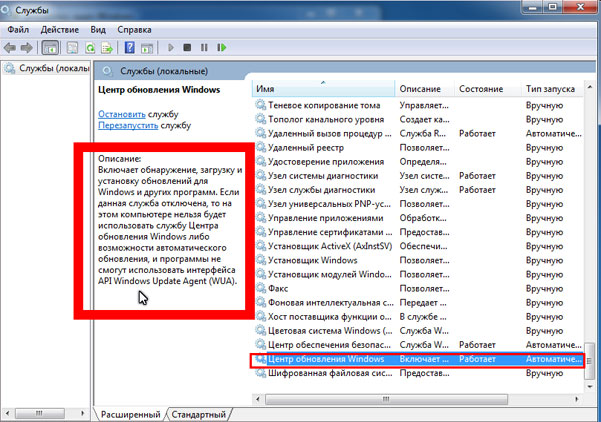
Відключаємо службу автоматичного оновлення
Як показує практика, найчастіше винним у великому споживанні оперативної пам'яті процесом svhos.exe є автоматичне оновлення. Тому для перевірки потрібно просто зупинити виконання служби «Центр Оновлення Windows».
Для цього відкриваємо «Управління комп'ютером» правою кнопкоюмиші за значком «Комп'ютер» на робочому столі або в меню «Пуск» та вибравши «Управління»
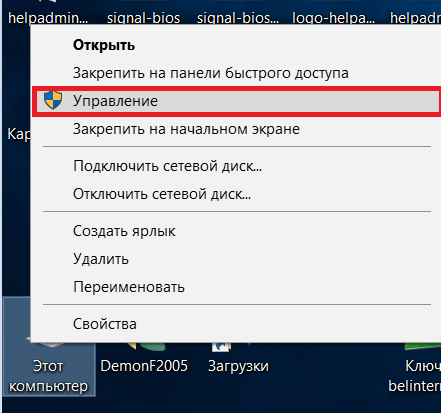
Відкриваємо «Керування комп'ютером»

Знаходимо службу "Центр оновлення windows"
Зупинити її можна, клікнувши по кнопці «Зупинити». У випадку, якщо споживання пам'яті знизилося, можна назавжди вимкнути автоматичне оновлення, вибравши пункт «Відключено» у випадаючому меню, розташованому вище, як показано на скріншоті.

Забороняємо автоматичний запускслужби оновлення
Таким чином, відключаючи процеси по черзі можна визначити найбільш ненажерливі і навантажуючі оперативну пам'ять і процесор.
Журнали Windows — Одна з причин «гальм» у Windows
Як не дивно, але log-файли здатні значно завантажити оперативну пам'ять комп'ютера, особливо в тому випадку, якщо місця їх запису недостатньо. Тому, для очищення системних журналів необхідно перейти в режим запуску команд, вибравши комбінацію клавіш Win + R і в вікні набирати команду eventvwr. Далі вибрати пункт « Журнали Windows» та у підпунктах «Додатки», «Безпека», «Установка», «Сиситема» повністю очистити журнали.
Prefetch, що це за папка, чи можна її видалити?
Спостерігаючи за запуском додатків, Windows аналізує та зберігає їх у папці Prefetch, яка зазвичай знаходиться за маршрутом C:\Windows\Prefetch. Очищення цієї папки може значно знизити споживання оперативної пам'яті, оскільки процес передзавантаження викликається svchost.exe і тримає дані в RAM для найшвидшого до них доступу. Надалі, всі програми, що найчастіше запускаються, будуть знову кешовані в цій папці.
Як висновок
Незважаючи на велику кількість причин, що викликають переповнення оперативної пам'яті процесом svchost.exe, основними є виконання шкідливого коду (вірус) або автоматичне оновлення. У першому випадку для вирішення проблеми – використання хорошого антивірусу, другий описаний у межах статті.
Для систем Windows7, 8 та 10, компанія Microsoftвипустила пакет оновлень, призначений для вирішення цієї проблеми, що має назву WindowsUpdate Agent30.
Днями сам зіткнувся з такою проблемою, що комп'ютер (а точніше ноутбук) почав "гальмувати". Зрозуміло я, як досвідчений користувач, відразу запустив і побачив що вантажить саме процес svchost.exe
Через деякий час проблему з "гальмами" я вирішив і тепер поділяюся з відвідувачами сайту як це можна зробити кількома способами.
Перш за все відразу попереджу, що я виконував це на ОС Windows 7 і способи будуть описані саме під неї. Як це буде виглядати в інших сімействах "вінди", я не можу точно відповісти, але вони схожі. А по-друге стаття більш орієнтована на просунутих користувачів (Ви ж якось визначили що саме процес вантажить, а значить вже більш-менш знаєтеся на вінді) і тому інструкції можуть деяким здатися незрозумілими.
Отже, спершу покажу свого Диспетчера:
Як бачите, процеси відсортовані за найбільш зайнятими ресурсами (зокрема за Пам'яттю) і на першому місці саме він – svchost.exe. Ну а далі ще можна побачити, що він так само займає пристойно місця. Більше, ніж все і належить.
Ті, хто вперше бачать цей процес, можуть поставитися як мінімум двома питаннями: " Що таке svchost.exe?"і" Чому у процесах їх кілька?Відповідаю відразу і коротко: svchost.exe - це системний процес, який потрібен для запуску системних служб (їх багато і все перераховувати немає сенсу тому, що залежить від багатьох факторів). І саме тому їх може запущено від 4х і до нескінченності (кожен відповідає за якусь службу).
До речі, зверніть увагу на те, від якого користувача запущено цей процес (на тій же вкладці "Процеси"). У нормальному варіанті це мають бути "system" (система), або "network service", або "local service". Якщо там стоїть ім'я Вашого облікового запису або «Адміністратор», то можу Вас "привітати" - у Вас вірус.
Ну а тепер перейдемо вже до усунення гальм.
1) Зрозуміло найпростіше та поширене – це перезавантажитися. Як кажуть, "Сім бід - один ресет". Найчастіше вистачає саме перезавантаження і багато проблем можуть виправитися (хоча часом навіть тимчасово).
2)
Наші улюблені віруси... Перевіряємо комп'ютер на наявність. Навіть якщо у Вас вже стоїть антивір, то не варто забувати, що є віруси, які не визначатися одним антивірусом, зате інший їх запросто знайде. Бази різні і алгоритм так само. Тому перевірте безкоштовними версіямипродуктів від найбільш популярних розробників, наприклад , та .
Вони одноденні/одноразові та після перевірки можете їх видалити.
Також можете спробувати програмою. У мене вона знайшла 8 "зловредів"
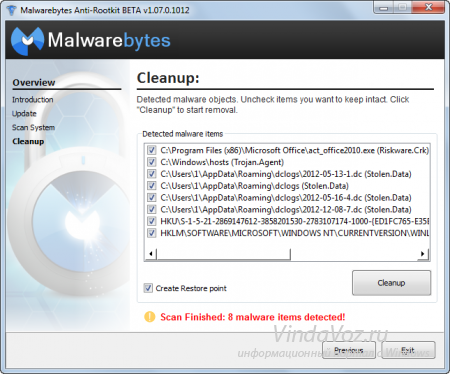
3) Перевірте оновлення Windows і встановіть їх, якщо є
4)
Навпаки, вимкніть Автоматичне оновлення Windows (
Або просто в Панелі управління знайти "Адміністрування" і там посилання на Служби:

Як відключити думаю самі розберетеся...
6)
Клікаємо ПКМ за процесом та вибираємо "Завершити дерево процесів"

7) на системному диску, в папці Windowsє одна цікава татко з назвою Prefetch. Вона потрібна для прискорення роботи служб та сервісів. Видаліть її =) Потім завершіть дерево процесів.
8) Якщо є процес wuauclt.exe, то в папці Windows видаліть усі папки з папки SoftwareDistribution, а потім вбийте цей процес.
9) Спробувати чи відкотити її кілька днів тому (якщо є можливість)
10) Як варіант - видалити все в папці *: WINDOWS system32 Tasks, а потім завершити дерево процесів.
11) Ну і нарешті найрадикальніший і жорсткий спосіб- Перевстановлення системи. Це якщо Вам не шкода...
Після кожного методу дуже бажано перезавантажитися.
Також можуть бути проблеми в тому, що дає збій і не справляється. Можна спробувати вийняти планку та подивитися на поведінку системи, а потім іншу.
Ще може бути таке, що якась програма хоче оновитися, але не може чомусь (наприклад, навіть антивірус). Тому вона вантажить і цей процес, і весь комп'ютер загалом. Слідкуйте за тим, як реагує система на запуск програм. Може вона починає "тупити" саме тоді, коли після автозапуску завантажується якась програма. Тут вже допомогти їй оновитися, або видалити і перевстановити.
Насамкінець напишу, що мені допоміг 7ой спосіб, але цілком ймовірно що Вам достатньо буде і 1го. Пишіть коментарі, якщо є ще якісь способи або як Ви вирішив проблему з "гальмами" системи через процес svchost.
Svchost.exe— системний файл та процес усіх сучасних операційних систем Windows, починаючи з Windows 2000 та закінчуючи останньої Windows 10.
Розробники Windows створили універсальний процес svchost зменшення навантаження комп'ютера на оперативну пам'ять і процесор. Цей процес використовується для одночасної роботикількох системних служб Windows.
Не рідкість, коли процес svchost вантажить процесор і пам'ять Windows 7, що працювати на комп'ютері ставати неможливо. У цій статті ви дізнаєтеся, які можуть бути причини гальм з процесом svchost та їх вирішення.
Перевіряємо svchost на вірусність
Насамперед треба переконатися, що проблема викликана справжнім файлом svchost, а не вірусом. Справа в тому, що зловмисники дуже часто імітують свій вірус назвою svchost, щоб власник комп'ютера не запідозрив нічого підозрілого. Варто зазначити, що процес svchost.exe у всіх Windows, крім Windows 8 та Windows 10, запускається виключно від імені. системних користувачів SYSTEM (система), LOCAL SERVICEі NETWORK SERVICE. Так що якщо ви бачите, що svchost запущений від імені користувача, то це майже напевно вірус, що імітує роботу системного файлу.
Для того, щоб подивитись під яким користувачем запущено svchost натисніть комбінацію клавіш ctrl+alt+del та відкрийте диспетчер завдань. Перейдіть на вкладку «процеси» і відсортуйте список ЦП, тобто по навантаженню на центральний процесор. Також можна відсортувати на ім'я образу.
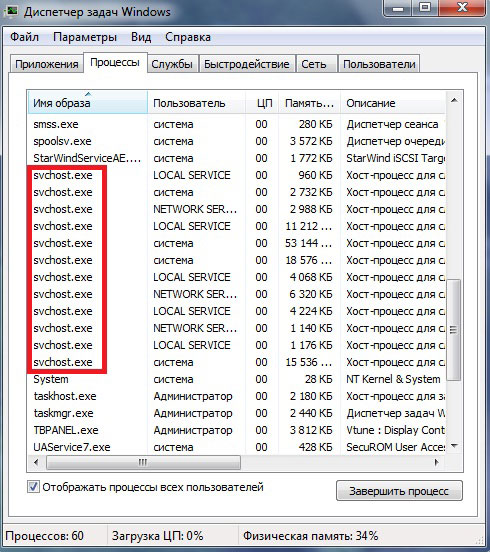
Як видно на скріншоті, всі процеси svchost.exe запущені від системних користувачів (система, LOCAL SERVICE і NETWORK SERVICE). Виходить, ми маємо справу не з вірусом і можна копати далі. Якщо ж процес svchost був би запущений від вашого імені користувача, наприклад Dima або Олена, то потрібно було б чистити комп'ютер від вірусів. Але про це я розповім у наступній статті.
Причини з яких svchost exe вантажить процесор
Як уже було написано на початку статті, процес svchost.exe служив для роботи відразу кількох системних служб операційної системи Windows 7. Якщо svchost на 100 відсотків завантажує процесор або оперативну пам'ять Windows 7, це означає, що служба постійно викликає звернення до цього файлу.
Для початку, спробуйте просто перезавантажити комп'ютер. Цілком можливо, що у вас заглючила одна із служб і звичайне перезавантаження може допомогти. Якщо після перезавантаження комп'ютера проблема залишилася і svchost exe вантажить процесор windows 7 як і раніше, доведеться визначити, яка служба завдає проблеми.
Трохи забігу вперед і скажу, що текст нижче пояснює методику пошуку проблемної служби, але зазвичай svchost вантажити процесор лише через деякі, тому перш ніж виконувати інструкції в цьому абзаці, спочатку прочитайте всю статтю повністю, а вже потім дійте.
Для того, щоб визначити, на які служби працює svchost.exe, натисніть ctr+alt+del і відкрийте диспетчер завдань. Виберіть закладку «процеси» та відсортуйте таблицю на ім'я процесу.
Виділіть процес svhost.exe, який споживає найбільше ресурсів, натисніть правою кнопкою і натисніть «перейти до служб».

Вас перекине на закладку «служби» диспетчера завдань, де буде виділено служби, які використовують процес svchost.exe у своїх цілях.
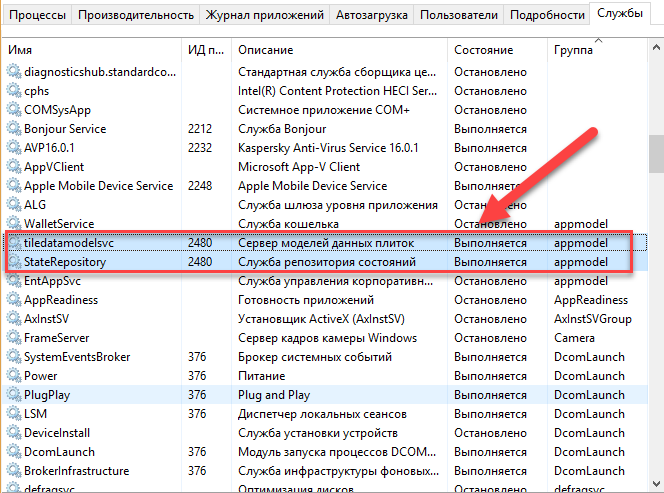
Тепер ви повинні перейти в меню служби і відключити її.
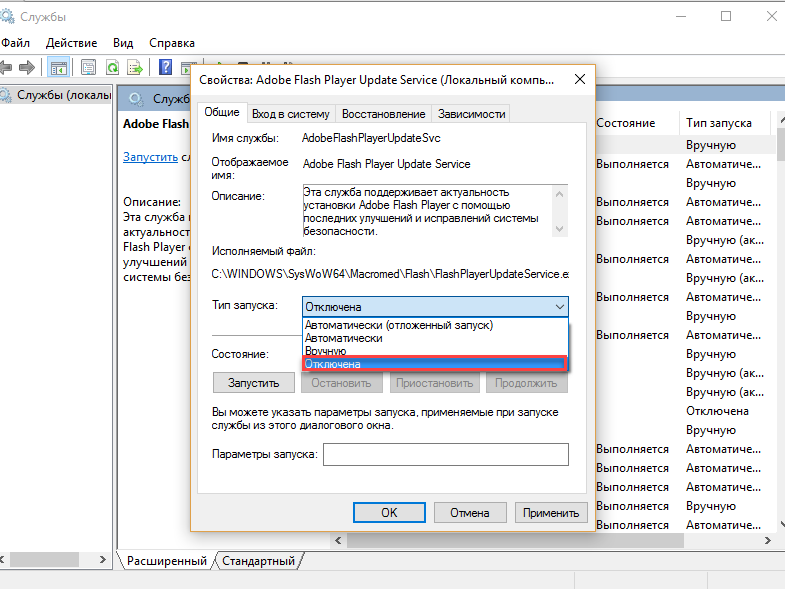
Якщо після цього навантаження на svchost спало, то ви знайшли проблемну службу. Якщо служба не критична, то в типі запуску поставте «вимкнути», щоб служба не стартувала щоразу під час увімкнення комп'ютера. Це дозволить не завантажувати зайвий раз процесор і пам'ять комп'ютера.
Якщо svchost як і раніше вантажити пам'ять або процесор, то доведеться методом перебору відключати одну службу за іншою, доки не буде знайдена служба винуватця гальм.
Svchost вантажить процесор через автоматичне оновлення Windows 7
Важливо розуміти, що є критичні служби Windows, без яких робота на комп'ютері буде неможливо і другорядні, без яких звичайний користувачкомп'ютер цілком може жити.
Процес svchost в більшості випадків вантажить процесор або пам'ять у Windows 7 через службу Windows Update. Натисніть кнопку Пуск — Панель керування — Система та безпека — Центр оновлення Windows.
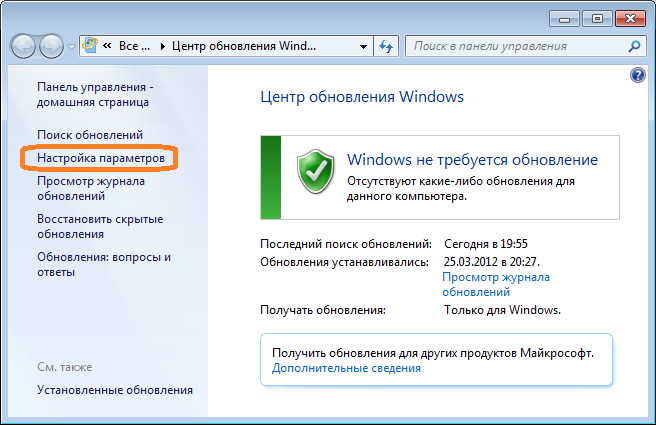
У правому меню виберіть Налаштування параметрів.
У вікні замість «встановлювати оновлення автоматично» поставте «Шукати оновлення, але рішення про завантаження та установки приймаються мною».

Після цього система не буде автоматично завантажувати та встановлювати всі знайдені оновлення, а лише повідомлятиме вас про те, що оновлення є і за бажання ви можете їх скачати та встановити. Таким чином завантажуваний процес svchost не працюватиме над службою автоматичного оновлення.
Також, для вірності, можна зовсім відключити службу автоматичного оновлення. Для цього зайдіть в меню Пуск - Панель керування - Адміністративні - Служби. Знайдіть службу Windows Update і натисніть «Вимкнути», а також змініть тип запуску на «Вимкнути».
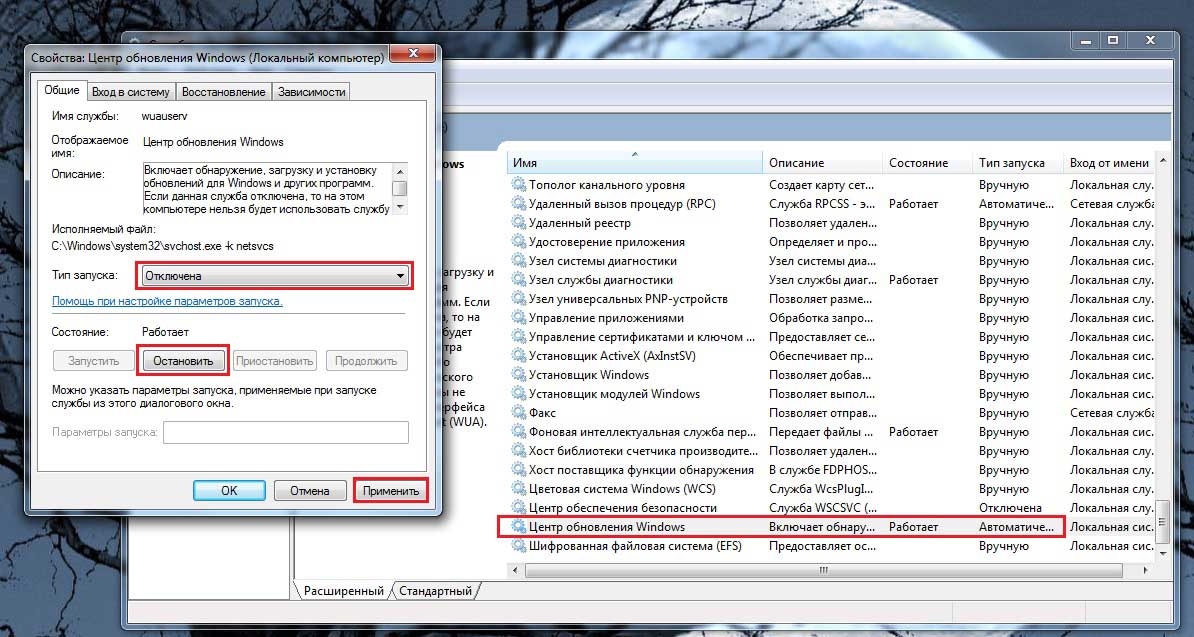
Після цього оновлення в принципі будуть відключені і не повинні вантажити процес svchost.
Після цього не забудьте видалити вміст папки C:\Windows\SoftwareDistribution, в ній зберігаються завантажені оновлення.
Інші причини та рішення гальм процесу svchost
Неправильно встановлені драйвера або програми
Крім служби автоматичного оновлення Windows файл svchost.exe може вантажити процесор через неправильно встановлених драйверівчи програм. Спробуйте згадати, що ви встановлювали на комп'ютер або які драйвера оновлювали перед появою проблем. Спробуйте зробити відкат системи до моменту, коли все працювало або видаліть драйвера та програми, після яких з'явилися гальма з файлом svchost. Завантажте нові драйвери з офіційного сайту.
Тимчасові файли
Видаліть вміст папок C:\Windows\Prefetch та C:\Windows\Temp. У цих папках зберігаються тимчасові файли, чищення яких може оживити ваш комп'ютер. Не хвилюйтеся, видалення цих файлів не зашкодить вашому комп'ютеру, все видалені файлибудуть відновлені автоматично.
Проблеми із залізом
Цілком можливо, що процес svchost вантажить процесор Windows 7 через проблеми з мережним адаптером, несправною оперативною пам'яттю комп'ютера або будь-яким обладнанням.
Спробуйте вимкнути мережевий кабельвід комп'ютера і подивіться чи спаде навантаження. Якщо це допоможе, спробуйте перевірити комп'ютер антивірусом, а також перевстановити драйвер. мережевої картита материнської плати.
Ще можливий варіант, що у вас зламалася оперативна пам'ятка. Можлива проблема з однією із планок оперативної пам'яті. Продіагностуйте її спеціальними програмами.
Перевірка цілісності системи Windows
Слід перевірити цілісність файлів Windows. Деякі системні файли могли потертися або зіпсуватися, що викликало навантаження на файл svchost. Також, можливо, є битий файл, що навантажує систему.
Натисніть Пуск — Усі програми — Стандартні — Командний рядок. Також у командний рядок можна зайти, натиснувши комбінацію клавіш Win+R. Напишіть CMD та натисніть OK.
У командному рядкунапишіть "sfc / scannow" без лапок.

Після цього система перевірить усі файли та відновить пошкоджені.